|
On commence
- Palette des couleurs
mettre Avant plan la couleur #35725e- et en Arrière plan
#103a2b
1. Ouvrir votre fond
''steampunk_fond_25''- Transformer arrière plan en
calque raster 1
2. Effet - Effet Textures-
Texture ''yello056''
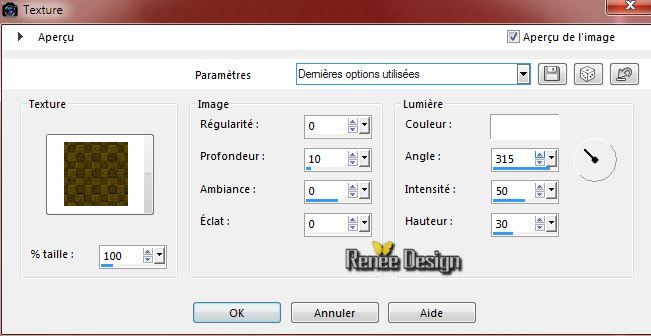
3. Calque -Dupliquer
4. Effet - Modules
Externes - Vanderlee Unplugged X- Couleur #317d6e
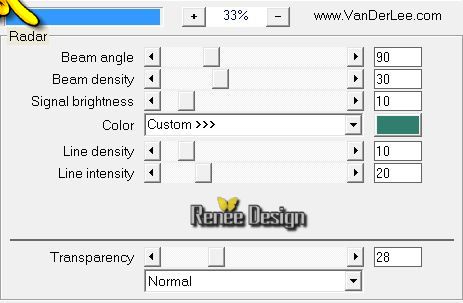
5. Effet - Effet
Géométrique - Perspective Verticale- mettre =Distorsion
a 50 et cocher Transparent
6. Effet - Unlimited 2.0 -
Italian Editors Effect -Picture in Picture186/220
7. Effet - Modules
Externes - Transparency- Eliminate White
- Se
placer sur le caque Raster 1
8.
Sélection - Charger la sélection ''ST_25_1'
9.
Sélection transformer la sélection en calque
10.
Calque agencer vers le haut
11.
Sélection - Modifier - Sélectionner les bordures de la
sélection
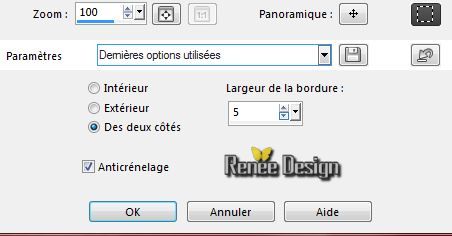
-
Remplir avec la couleur arrière plan #103a2b
12. Effet -Modules
Externes - Eyecandy 5 Impact - Brushed metal
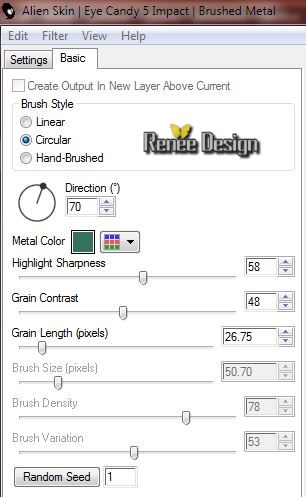
- DESELECTIONNER
13. Effet - Unlimited 2.0
-Factory Gallery A- Kaleidoscope II
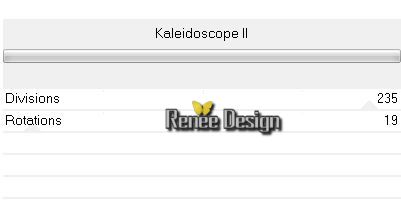
14.
Calque - Fusionner - Fusionner avec le calque du dessous
(vers le bas pour ancienne version)
15. Effet - Unlimited 2.0
- Factory gallery B - Circulator 2
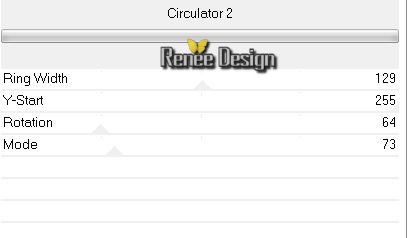
16.
Sélection - Charger une sélection a partir du disque-
Charger la sélection "ST_ 25_2''
17.
Sélection - Inverser -Delete

DESELECTIONNER
18.
Effet -/ Unlimited 2.0- Factory Gallery A - Marble
Madness One / 26/0/0/0
19.
Calque - Dupliquer
20.
Mettre le calque en mode Ecran
21.
Effet - Effet de bord - Accentuer d'avantage
-Revenir sur le calque du dessous (Copie de Raster 1)
22.
Effet - Modules Externes -Mura's Meister -Perspective
Tilling - (clic sur reset pour mettre par défaut)
23.
Activer Outil Sélectionner (K) descendre comme ceci a
525 pixels
- Se
placer en haut de la palette des calques
24.
Calque - Ajouter un nouveau calque
- Le
remplir de la couleur blanche
25.
Calque nouveau calque de masque a partir d'une image ''
masque_steampunk_25.jpg''

-
Calque supprimer le calque du masque
-
Calque - Fusionner le groupe
26.
Effet - Effet de bord - Accentuer d'avantage
-Vous
en êtes là
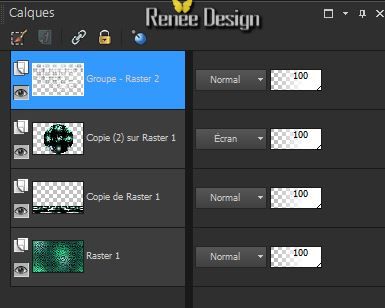
-
Rester en haut de la palette des calques
-
Palette des couleurs avec les couleurs de départ
27.
Préparer un dégradé radial configuré comme ceci
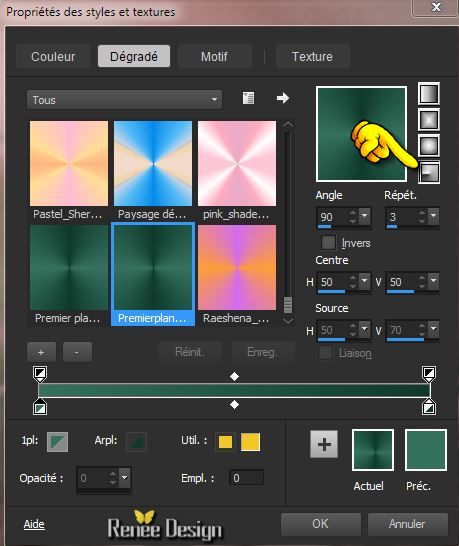
28.
Calque - Ajouter un nouveau calque
29.
Sélection - Charger la sélection" ST_25_3''
30.
Activer le pot de peinture - Remplir la sélection du
dégradé
-
DESELECTIONNER
31
.Effet - Unlimited 2.0 - Simple - Quarter Corner -par
défaut
32. Effet - Unlimited 2.0
- Simple - Pizza Slice Mirror
33. Sélection- Sélection personnalisée

-
DELETE
-
DESELECTIONNER
34.
Effet - Effet d'image - Mosaïques sans jointures
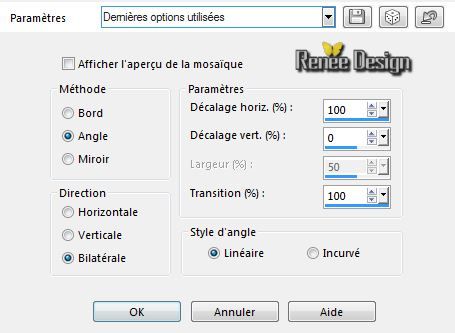
35.
Effet - Effet de Distorsion Vent 82 ° a gauche
36.
Refaire effet de Distorsion Vent a droite 100°
37.
Effet - Modules externes - Flaming Pear -Flood
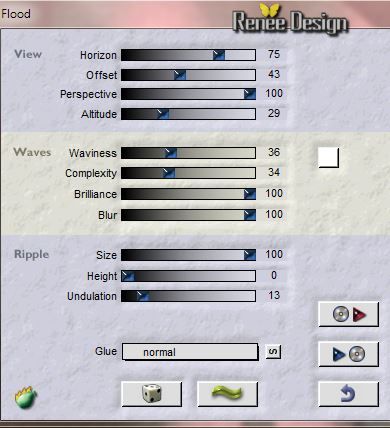
38.
Activer le tube ''Renee_tube-steampunk_25.pspimage''
-Image Miroir
-
Editer copier - Editer coller comme nouveau calque
39.
Effet - Effet d'image - Décalage
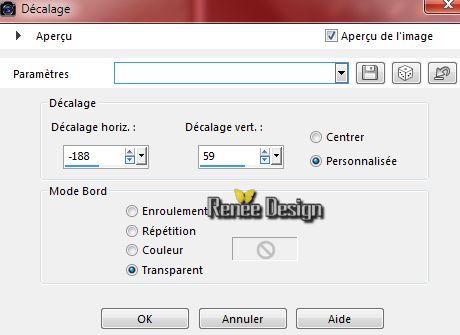
-
Mettre Opacité du calque a 91
40. Activer le tube
''a-dozi's-metal-round-14.pspimage''
-
Editer copier - Editer coller comme nouveau calque -
(Bien le Placer voir terminé)
41.
Effet - Unlimited 2.0 - Colors -Photocopy-Photocopy a
148
42.
Mettre le calque en mode Lumière dure - et son
Opacité a 100
43.
Activer le tube "image2_steampunk_25"
-
Editer copier - Editer coller comme nouveau calque-
Placer
44. Effet - Modules
Externes - EyeCandy 5 Impact -Bevel /Preset
"steampunk_25_bevel''
45.
Effet - Modules Externes - Graphic Plus - Cross Shadow
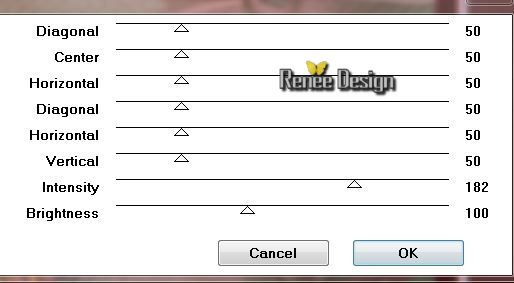
46.
Activer le tube ''image_1_steampunk25''
-
Editer coller en place comme nouveau calque
47.
Effet - Modules Externes - Graphic Plus - Cross Shadow
(même paramètres)
48.
Activer le tube "image3_steampunk_25.pspimage"
-
Editer copier - Editer coller en place comme nouveau
calque
- Il
est bien place ne pas le bouger
49.
Activer le tube ''Renee_tube_draps''- Editer copier -
Editer coller en place comme nouveau calque (placer
comme ceci)
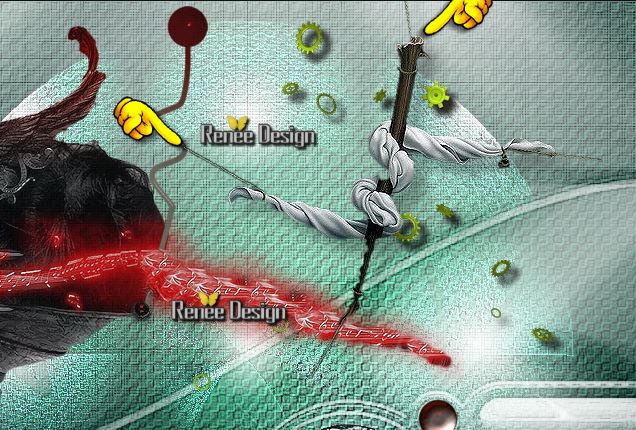
50.
Calque agencer 2 fois vers le bas
51. Effet - Modules
Externes - EyeCandy 5 Impact -Black-light /Preset
''ST_25_Blacklight"
52.
Calques fusionner les calques visibles
53.
Image ajouter des bordures de 1 pixel en noir
54.
Image ajouter des bordures de 50 pixels en blanc
55.
Image ajouter des bordures de 1 pixel en noir
56.
Image ajouter des bordures de 25 pixels en blanc
57.
Avec la baguette magique / Sélectionner cette dernière
bordure de 25 pixels
58.
Effet - Modules Externes - VM Instant Art - Steel Mesh
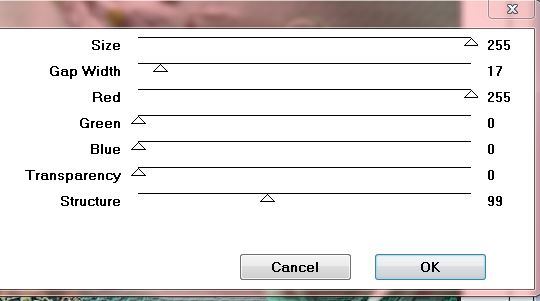
59.
Sélection inverser
60.
Effet -Modules Externes -AAA Frame Foto Frame
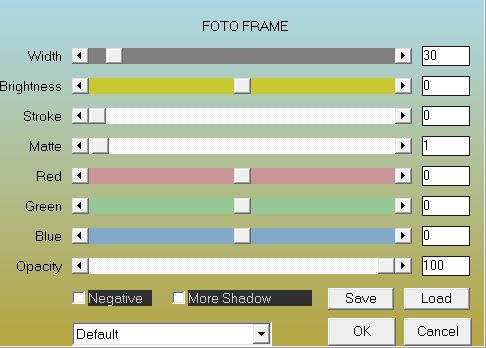
DESELECTIONNER
61.
Ecrire le titre ou coller le mien police utilisée ''Janworx-Gears
''
62.
Image redimensionner a 995 pixels de large
C'est terminé- Merci
Renée
Ecrite le 01/11/2014
mise en place
le
11/2014
*
Toute ressemblance avec une leçon existante est une pure
coïncidence
*
N'oubliez pas de remercier les gens qui travaillent avec
nous et pour nous j'ai nommé les tubeurs et
les traductrices Merci |